如何注册表删除软件 彻底删除软件注册表步骤
在使用电脑的过程中,我们经常会遇到需要删除软件注册表的情况,注册表是Windows操作系统中的一个关键组成部分,记录了软件安装的信息和配置。如果不完全删除软件注册表,可能会导致系统出现问题或者占用过多的资源。学会如何彻底删除软件注册表是非常重要的。接下来我们就来了解一下如何注册表删除软件,以及删除软件注册表的步骤。
具体方法:
1.首先我们点击电脑上的windows菜单。(不通的系统方法类似)如图所示
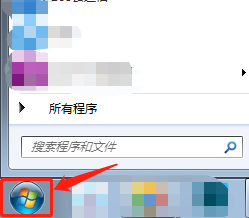
2.在下方搜索栏中输入运行,在上方程序中点击“运行”工具。如图所示
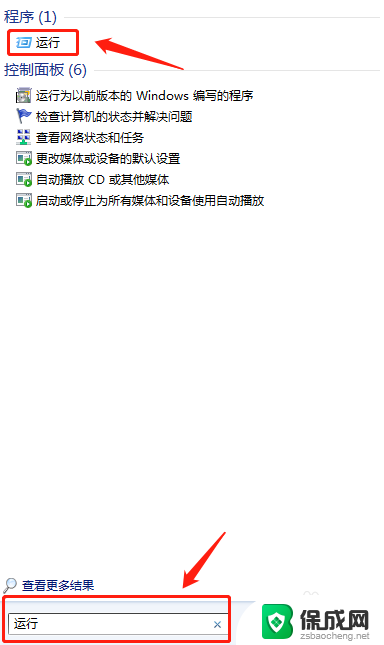
3.弹出运行窗口,我们在输入栏中输入regedit,点击下方确定,打开注册表编辑器。如图所示
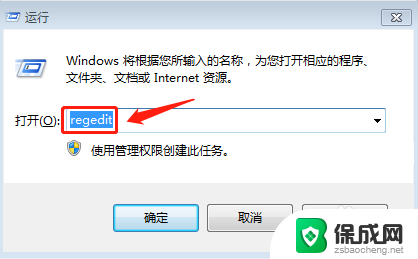
4.打开注册表编辑器之后,找到计算机展开列表中的“HKEY-CURRENT-USER”,点击。如图所示
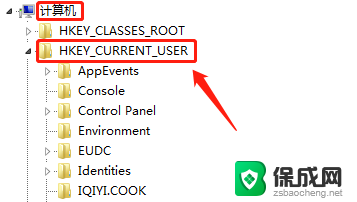
5.在“HKEY-CURRENT-USER”展开列表中找到“software”,点击。然后在software展开列表中找到想要删除注册表的软件名称。如图所示
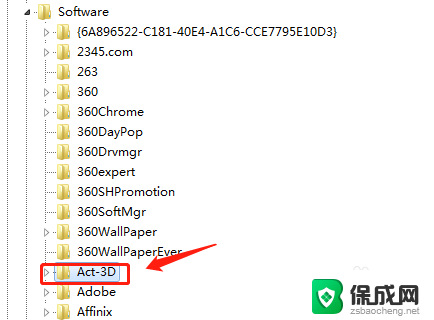
6.找到后,点击一下选中它,点击鼠标右键,点击右键选项中的删除。如图所示
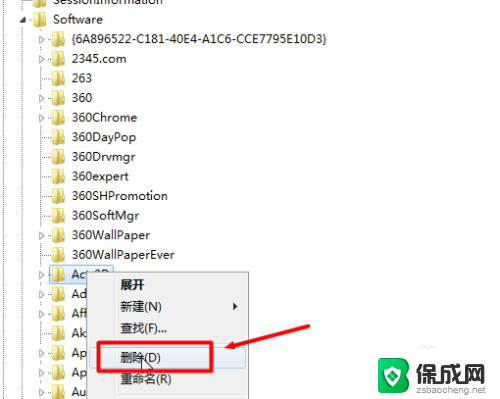
7.还没有结束,有的软件的注册表可能会在多个位置出现。我们需要全部找出来,点击上方选项中的编辑,在编辑列表中点击查找。如图所示
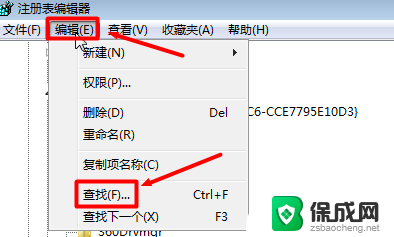
8.弹出查找列表,我们在查找目标中输入Act-3d,点击右侧查找下一个。如图所示
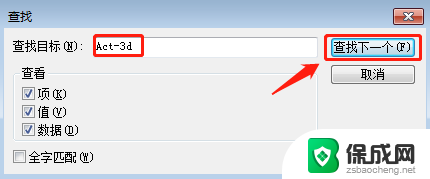
9.接下来会自动搜索该名称的文件夹,我们等待一段时间。就会出现结果,我们检查一下搜索到的文件,然后进行删除,删除之后我们继续点击编辑,在下拉列表中“点击查找下一个”。如图所示
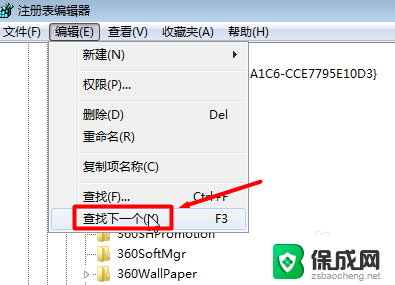
10.如果查找不到文件,就说明已经全部删除干净了,会显示注册表搜索完毕。如图所示
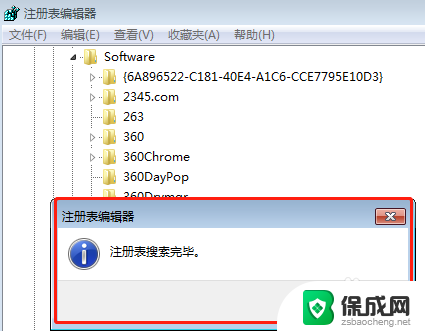
以上是关于如何注册表删除软件的全部内容,如果您遇到相同的问题,您可以按照本文的方法来解决。
如何注册表删除软件 彻底删除软件注册表步骤相关教程
-
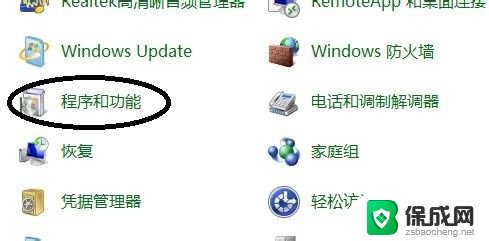 电脑怎样卸载软件才干净 卸载软件后如何清理注册表
电脑怎样卸载软件才干净 卸载软件后如何清理注册表2024-01-08
-
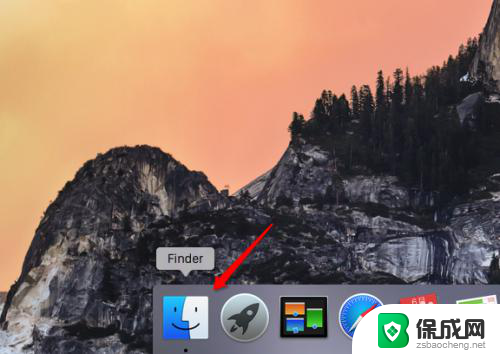 如何删除mac上的软件 Mac系统如何彻底卸载软件
如何删除mac上的软件 Mac系统如何彻底卸载软件2023-12-07
-
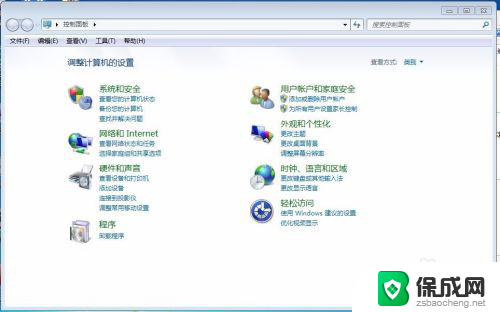 电脑咋删除软件 电脑软件如何彻底卸载
电脑咋删除软件 电脑软件如何彻底卸载2024-07-14
-
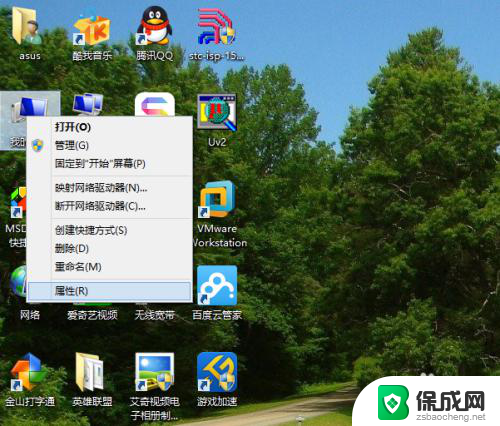 电脑桌面卸载的软件,怎么彻底删除 如何彻底清除电脑桌面上的软件
电脑桌面卸载的软件,怎么彻底删除 如何彻底清除电脑桌面上的软件2023-12-12
-
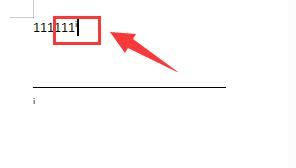 wps插入的尾注怎么删除 删除wps中插入的尾注的步骤
wps插入的尾注怎么删除 删除wps中插入的尾注的步骤2024-04-16
-
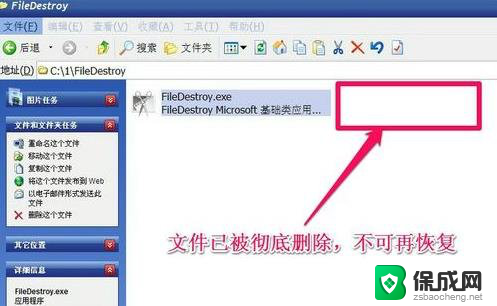 在此电脑中删除文件是彻底删除吗 如何彻底删除电脑中的文件
在此电脑中删除文件是彻底删除吗 如何彻底删除电脑中的文件2024-01-13
电脑教程推荐
- 1 电脑忘记开机密码办win 笔记本电脑忘记密码怎么办
- 2 修改window桌面文字大小 电脑桌面字体大小设置步骤
- 3 windows 98是什么 Windows 98操作系统简介
- 4 微软商店无法登录个人账户 Microsoft Store登录不了怎么解决
- 5 笔记本插着电源显示未充电 笔记本显示电源已连接但未充电原因
- 6 win2008r2服务器 Win2008 R2 WEB 服务器3389端口安全设置指南
- 7 虚拟机上windows系统慢 Hyper V虚拟机网络卡顿的解决方法
- 8 机箱装了六个风扇声音大 机箱风扇声音大的处理措施
- 9 iphone6dfu模式怎么开启 iPhone6怎么进入DFU模式步骤
- 10 如何修改自己的wifi密码? 修改wifi密码步骤